360一键重装系统win732详细图文教程
360重装系统大师3.0以上版本终于支持一键重装Win7 32位系统了,这也意味着,360一键重装系统现在可以支持的Win7版本和XP系统;那360一键重装系统win732的方法有那些呢?下面就让小编给大家介绍360一键重装系统win732图文教程吧。
首先我们从360最新版安全卫士中打开360重装大师。做一个环境检测!
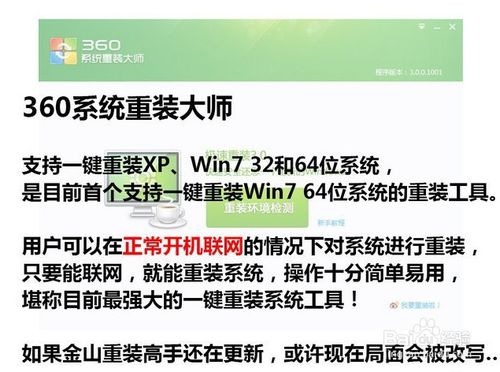
360一键重装系统win732图文教程图1
360重装大师支持xp、win7 32和64位系统,是目前收个支持一键重装win7 64位系统的重装系统工具。用户可以在正常开机联网的情况下对系统进行重装,只要能联网,就能重装系统,堪称目前最强大的一键重装工具。可惜金山重装高手还没更新,不然可以一拼!
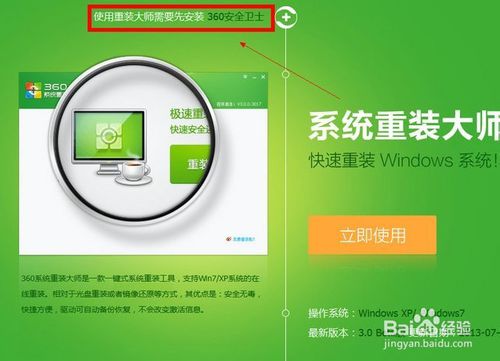
360一键重装系统win732图文教程图2
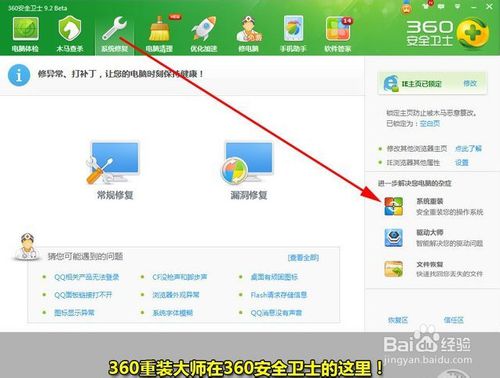
360一键重装系统win732图文教程图3
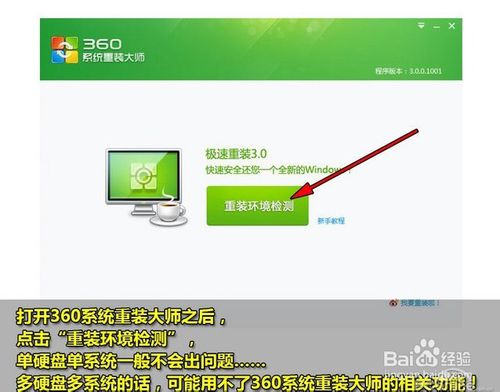
360一键重装系统win732图文教程图4
打开360系统重装大师之后,点击“重装环境检测”单硬盘一般都不会出现问题,但是多硬盘的话最好还是手动重装!
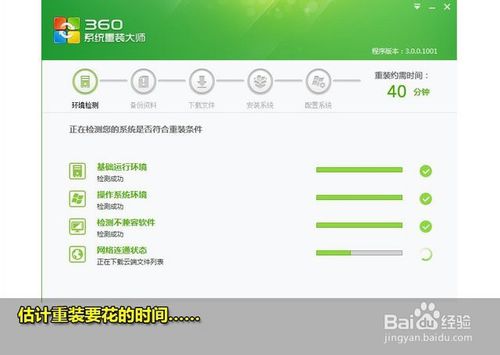
360一键重装系统win732图文教程图5
360重装大师正在评测重装需要花费的时间!
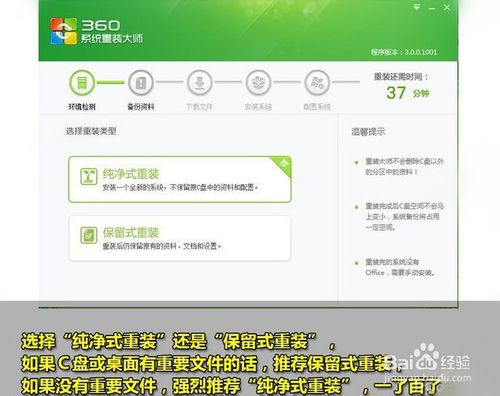
360一键重装系统win732图文教程图6
选择“纯净模式重装”还是“保留模式重装”如果C盘没有什么重要文件的话,推荐使用纯净模式,这样装好的系统会比保留模式更顺畅。小编推荐重装之前把C盘重要的文件都转移到其他盘!
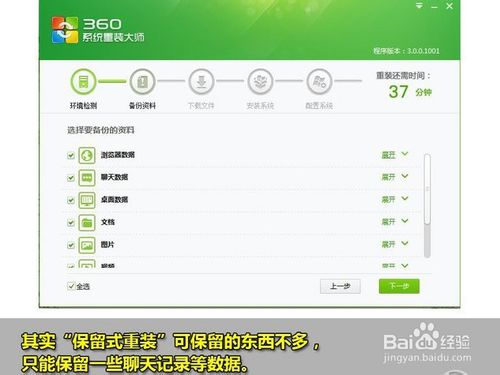
360一键重装系统win732图文教程图7
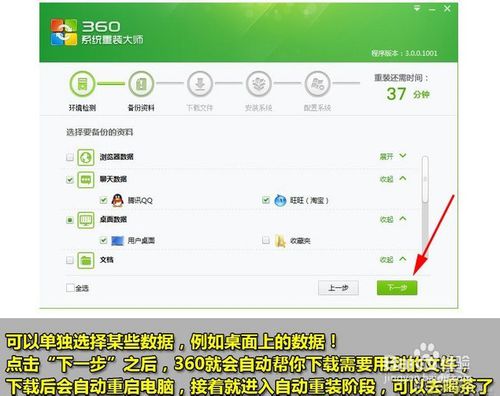
360一键重装系统win732图文教程图8
点击“下一步”则系统开始自动重装了!预测的40分钟基本和重装时间相吻合,您现在可以去喝茶了,提前预测十分再来看看吧
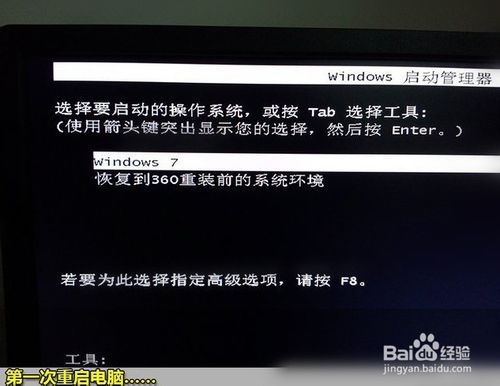
360一键重装系统win732图文教程图9
第一次重启电脑,开始安装······

360一键重装系统win732图文教程图10
等待360系统重装大师自动运行即可

360一键重装系统win732图文教程图11
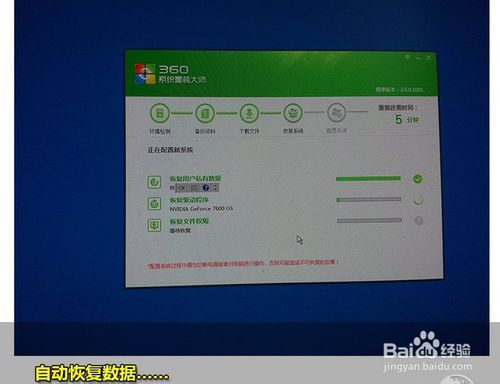
360一键重装系统win732图文教程图12
9备份好的数据现在正在自动恢复中····

360一键重装系统win732图文教程图13
以上就是小编为大家介绍的360一键重装系统win732图文教程,360重装系统大师的优点是,只要你的电脑还能上网,那就可以一键重装系统,超简单超易用!傻瓜都能轻松一键重装系统Win7 64位等系统, 如果大家还想了解更多的资讯敬请关注魔法猪官网吧。